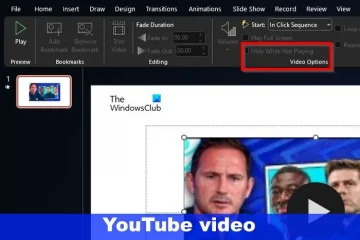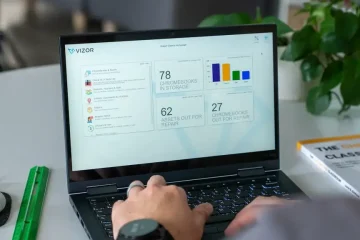Vous pouvez ajouter différents comptes de messagerie à Outlook. Outlook synchronise automatiquement les données et vous montre tous les e-mails que vous recevez dans votre boîte de réception. Parfois, des problèmes de synchronisation se produisent dans Outlook et les utilisateurs cessent de recevoir des e-mails dans Outlook. Les problèmes de synchronisation peuvent survenir avec un ou plusieurs comptes de messagerie ajoutés à Outlook. Un type similaire de problème de synchronisation est signalé par certains utilisateurs lorsqu’ils ont rencontré le message”Outlook ne peut pas synchroniser les dossiers abonnés, erreur 0x800CCC0E“. Cet article répertorie certaines solutions qui vous aideront à résoudre ce problème.
Le message d’erreur complet affiché par Outlook est :
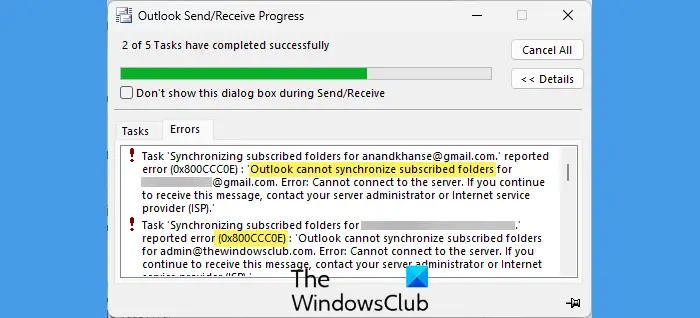
Tâche’Synchroniser les dossiers abonnés pour [email protected]’a signalé l’erreur (0x800CCC0E) :”Outlook ne peut pas synchroniser les dossiers abonnés pour [email protected] Erreur : Impossible de se connecter au serveur. Si vous continuez à recevoir ce message, contactez l’administrateur de votre serveur ou votre fournisseur d’accès Internet (FAI).’
Corrigez l’erreur 0x800CCC0E, Outlook ne peut pas synchroniser les dossiers auxquels vous êtes abonné
Si vous voir le”Outlook ne peut pas synchroniser les dossiers abonnés, erreur 0x800CCC0E”en raison de laquelle vous ne pouvez pas recevoir de nouveaux e-mails dans Outlook, les solutions suivantes vous aideront.
Vérifiez votre connexion InternetRetirez et ajoutez à nouveau votre compteDésactivez temporairement votre antivirusDépanner dans un démarrage propre étatRéparer les fichiers de données OutlookModifier le paramètre Envoyer/Recevoir des groupesDésabonnez-vous et abonnez-vous à nouveau à vos dossiersSupprimez ou renommez le fichier Windows.edbRepair Office
Voyons tous ces correctifs en détail.
1] Vérifiez votre connexion Internet
La première chose à faire est de vérifier votre connexion Internet. Des problèmes de synchronisation peuvent également survenir en raison d’une connexion Internet instable. Si votre connexion Internet fonctionne correctement, continuez et utilisez les autres solutions fournies ici.
2] Supprimez et ajoutez à nouveau votre compte
Il est également possible que le compte de messagerie que vous utilisez rencontrez le problème avec peut avoir été corrompu. Dans ces types de cas, supprimer et ajouter le compte de messagerie aide.
Les étapes à supprimer un compte d’Outlook sont fournis ci-dessous :
Ouvrez Outlook.Allez dans”Fichier > info > Paramètres du compte.”Cliquez à nouveau sur Paramètres du compte.La fenêtre Paramètres du compte apparaître. Sous l’onglet E-mail, sélectionnez le compte problématique et cliquez sur Supprimer.Redémarrez Outlook.
Maintenant, ajoutez à nouveau votre compte. Certains utilisateurs ont signalé que plusieurs comptes Gmail dans Outlook ont créé un conflit à cause duquel des problèmes de synchronisation se sont produits. Pour résoudre ce problème, ils ont supprimé tous les comptes, puis redémarré Outlook. Après cela, ils ont d’abord ajouté le compte Gmail problématique, puis les autres comptes Gmail.
3] Désactivez temporairement votre antivirus
Le logiciel antivirus offre différents types de protection aux systèmes des utilisateurs. L’une de ces fonctionnalités est la protection des e-mails. Dans la plupart des antivirus, cette fonctionnalité est activée par défaut. Lorsque Email Protection est activé, l’antivirus analyse les e-mails à la recherche de menaces susceptibles de compromettre le système de l’utilisateur. Parfois, cette fonctionnalité de protection des e-mails cause des problèmes avec Outlook et d’autres clients de messagerie.
Désactivez votre antivirus, puis vérifiez si cela résout le problème. Cette étape vous aidera à savoir si le problème est dû à votre antivirus ou non. Si cette étape résout le problème, configurez les paramètres de protection de la messagerie dans votre antivirus. Vous pouvez désactiver Email Protection pour résoudre ce problème.
Après avoir désactivé cette fonctionnalité, vous devez être plus prudent lorsque vous téléchargez une pièce jointe ou cliquez sur un lien dans un e-mail. En effet, les e-mails sont l’un des supports des escroqueries par hameçonnage.
4] Résoudre les problèmes dans un état de démarrage minimal
Une application d’arrière-plan ou un service tiers peut entrer en conflit avec Outlook, à cause duquel les problèmes de synchronisation se produisent. Vous pouvez vérifier si c’est le cas avec vous ou non en dépannant dans un état de démarrage minimal.
Lorsque vous êtes dans un état de démarrage minimal, ouvrez Outlook et vérifiez si Outlook peut synchroniser les e-mails ou non. Si le problème disparaît dans l’état de démarrage minimal, votre prochaine étape devrait consister à identifier l’application d’arrière-plan problématique et le service tiers.
Pour identifier l’application en conflit, ouvrez le gestionnaire de tâches, puis activez certaines des applications de démarrage. Après cela, redémarrez votre ordinateur et voyez si le problème persiste. Sinon, activez d’autres applications de démarrage et redémarrez à nouveau votre ordinateur. Vérifiez si le problème persiste. Si le problème persiste après l’activation des applications de démarrage, l’un d’entre eux est le coupable. Maintenant, commencez à désactiver les applications de démarrage une par une et redémarrez votre ordinateur après avoir désactivé chaque application. Vérifiez l’état du problème. Lorsque vous identifiez le coupable, désinstallez-le.
De même, vous pouvez identifier le service tiers problématique en utilisant MSConfig.
5] Réparer les fichiers de données Outlook
Une cause possible de ce problème est les fichiers de données Outlook corrompus. Réparez les fichiers de données Outlook corrompus et voyez si cela aide.
6] Modifiez le paramètre Envoyer/Recevoir les groupes
Si le problème persiste, modifier les paramètres Envoyer/Recevoir peut aider. Cette étape a résolu le problème pour certains utilisateurs. Par conséquent, cela devrait également fonctionner pour vous. Suivez les étapes ci-dessous :
Ouvrez Outlook. Allez dans”Fichier > options.”Sélectionnez Avancé sur le côté gauche.Cliquez sur le bouton Envoyer/Recevoir sous la section Envoyer et recevoir.Les groupes d’envoi/réception fenêtre apparaîtra. Cliquez sur Modifier. Sur l’écran suivant, sélectionnez le compte problématique sur le côté gauche. Décochez la case”Obtenir le nombre de dossiers non lus pour les dossiers abonnés“sur le côté droit.Maintenant, sélectionnez le bouton radio”Utiliser le comportement personnalisé défini ci-dessous“.Sélectionnez INBOX et laissez tous les autres dossiers décochés.Cliquez sur OK.
Cela devrait résoudre le problème. Si ce n’est pas le cas, redémarrez Outlook.
7] Désabonnez-vous et abonnez-vous à nouveau à vos dossiers
Si le problème persiste, désabonnez-vous et abonnez-vous à nouveau à vos dossiers. Les étapes pour ce faire sont écrites ci-dessous:
Ouvrez Outlook.Cliquez avec le bouton droit sur Boîte de réception et sélectionnez Dossiers IMAP.Sélectionnez l’onglet Inscrit puis cliquez sur le bouton Requête.Sélectionnez tous les dossiers de la liste et cliquez sur Se désabonner.Cliquez sur OK dans l’invite de confirmation.Maintenant, allez dans l’onglet Tous et sélectionnez les dossiers désabonnés un par un et cliquez sur S’abonner Cliquez sur OK.
Maintenant, voyez si le problème est résolu ou non.
8] Supprimez ou renommez le fichier Windows.edb
Le fichier Windows.edb est le fichier de base de données qui appartient au service de recherche Windows qui fournit l’indexation du contenu, les résultats de recherche pour les fichiers, les e-mails et d’autres contenus, etc. La suppression ou le changement de nom de ce fichier entraînera le redémarrage de l’indexation de la recherche Windows. Par conséquent, cette étape peut résoudre le problème. Nous vous suggérons de déplacer ce fichier vers un autre emplacement au lieu de le supprimer, mais si vous le souhaitez, vous pouvez le supprimer. Cependant, la suppression de ce fichier ne causera aucun problème sur votre système.
Vous trouverez le fichier Windows.edb à l’emplacement suivant sur votre système :
C:\ProgramData\Microsoft\Search\ Data\Applications\Windows
Maintenant, localisez et supprimez le fichier Windows.edb. Dans Windows 11, vous pouvez également voir le fichier Windows.db au lieu du fichier Windows.edb.
9] Réparer Office
Vous pouvez également exécuter une réparation en ligne pour réparer les fichiers Office corrompus.
Connexe : Outlook ne peut pas télécharger le dossier Boîte de réception à partir du serveur de messagerie IMAP, erreur 0x800CCC0E
Pour quoi 0x800CCC0E Outlook ne peut-il pas synchroniser les dossiers abonnés ?
Le code d’erreur 0x800CCC0E dans Outlook se produit lorsqu’Outlook ne peut pas synchroniser les messages électroniques. Cela peut se produire sur n’importe quel compte ajouté au client Outlook. Parfois, la fonction de protection des e-mails des antivirus provoque ce type de problèmes.
Comment corriger l’erreur 0x800CCC0F dans Outlook ?
Le code d’erreur 0x800CCC0F dans Outlook se produit lors de l’envoi ou de la réception d’e-mails. Votre antivirus ou pare-feu peut être responsable de cette erreur. Par conséquent, désactivez-le temporairement. Les fichiers de données Outlook corrompus peuvent également provoquer cette erreur. Les réparer peut le réparer.
Lire ensuite : Erreur Outlook 0x8004011D, le serveur n’est pas disponible.